Zpočátku získá každý uživatel při prvním přihlášení do systému plná práva správce. To znamená, že operační systém již má zpravidla integrovaný účet se všemi právy. Postupem času vytváříme nové účty. Odebrání práv správce z nich není obtížné. V tomto případě se nepřihlíží k hackerskému a hackerskému útoku na systém, ale k standardním metodám změny práv účtu. V operačním systému Windows to navíc není obtížné.
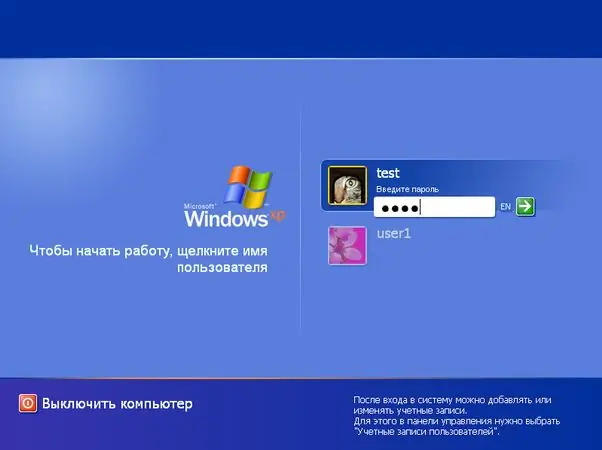
Je to nutné
Počítač se systémem Windows, průměrné počítačové dovednosti
Instrukce
Krok 1
Levým tlačítkem myši otevřete hlavní nabídku „Start“a vyberte příkaz „Spustit“. Do okna, které se otevře, napište „control userpasswords2“a stiskněte „Enter“(otevře se konzola pro ovládání uživatelských účtů).
Krok 2
Vyberte účet správce v seznamu uživatelů, který se zobrazí, a ve vlastnostech na kartě „Členství ve skupině“změňte skupinu nahrávání na „normální“nebo „omezenou“. Alternativně odeberte všechny uživatele v systému a ponechejte pouze vestavěného správce (jeho výchozí uživatelské jméno je vždy „Správce“).
Krok 3
Účet bývalého správce nyní může používat kdokoli. Pokud zapomenete hesla, můžete systém obejít pomocí poměrně jednoduchých triků. Nejprve se přihlaste do systému jako běžný uživatel (pokud to není možné, pomocí bootovací diskety). Otevřete systémový adresář "System32" (C: WindowsSystem32). Vytvořte záložní kopii souboru "Logon.scr". Přejmenujte "Cmd.exe" na "logon.scr".
Krok 4
Restartujte Windows a počkejte asi 10-20 minut. Pokud jste vše udělali správně, zobrazí se příkazový řádek. Do příkazového řádku zadejte „EXPLORER“a přihlaste se s úplnými právy správce. Pak můžete stejně dobře (pomocí příkazu „Spustit“) otevřít účty a omezit nebo úplně odebrat práva z každého z nich.






